Kenarlıksız Yazdırma İşi Yürütme
Kenarlıksız yazdırma işlevi, verileri kağıdın biraz dışına taşacak şekilde genişleterek kenar boşluğu bırakmadan yazdırmanıza olanak tanır. Standart yazdırma işleminde, belge alanının etrafında kenar boşlukları oluşturulur. Ancak, kenarlıksız yazdırma işlevinde, bu kenar boşlukları oluşturulmaz. Fotoğraf gibi verileri etrafında kenar boşluğu olmadan yazdırmak istiyorsanız, kenarlıksız yazdırma özelliğini ayarlayın.
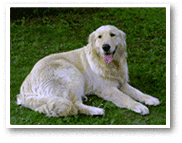
|

|
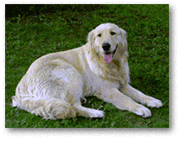
|
Kenarlıksız yazdırma yordamı aşağıdaki gibidir:
Kenarlıksız Yazdırma'yı Ayarlama
Kenarlıksız yazdırma için kağıdın boyutunu seçin.
Yazdır İletişim Kutusu içinde Kağıt Boyutu (Paper Size) için "XXX (kenarlıksız)" seçimini yapın.
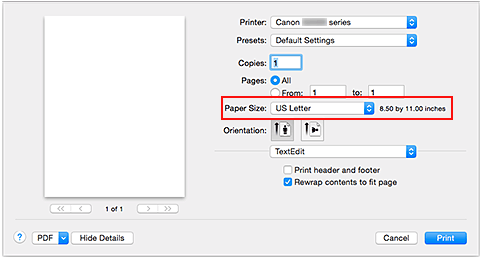
Açılır menüden Kenarlıksız Yazdırma (Borderless Printing) seçeneğini belirleyin
Kağıda ait uzantı miktarını ayarlayın
Gerekirse, Uzantı Miktarı (Amount of Extension) kaydırıcısını kullanarak uzantı miktarını ayarlayın.
Kaydırıcıyı sağa kaydırmak kağıdın uzantı miktarını arttırır ve kaydırıcıyı sola kaydırmak miktarı düşürür.
Kaydırıcıyı çoğu durumda, sağdan ikinci konuma ayarlamanız önerilir.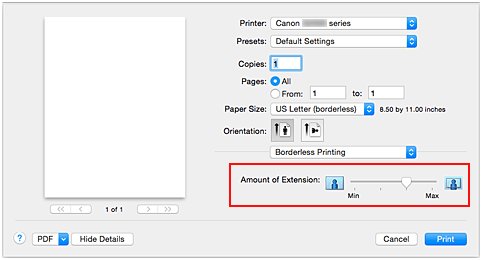
 Önemli
Önemli- Uzantı Miktarı (Amount of Extension) kaydırıcıyı en sağ konuma ayarladığınızda, kağıdın arka tarafı lekelenebilir.
Kurulumu tamamlayın
Yazdır (Print) seçeneğini tıklatın.
Yazdırma işlemini yürüttüğünüzde, veriler kenar boşluğu olmadan kağıda yazdırılır.
 Önemli
Önemli
- Kenarlıksız yazdırma yalnızca belirli kağıt boyutlarını destekler. Kağıt Boyutu (Paper Size) alanından "(kenarlıksız)" ifadeli bir kağıt boyutu seçtiğinizden emin olun.
- Kenarlıksız yazdırma etkinleştirildiğinde, Zarf (Envelope) ve High Resolution Paper soluk görünür ve Yazdır iletişim kutusundaki açılır menünün Kalite ve Ortam (Quality & Media) seçeneğinde bulunan Ortam Türü (Media Type) listesinde kullanılamaz.
- Kullanılan kağıt türüne bağlı olarak baskı kalitesi düşebilir veya sayfanın üstünde veya altında leke oluşabilir.
- Yükseklik ve genişlik oranı resim verilerinden farklıysa, kullanılan ortamın boyutuna bağlı olarak resmin bir kısmı yazdırılamayabilir.
Bu durumda, resim verilerini bir uygulama yazılımı ile kağıt boyutuna uygun olacak şekilde kesin. - Ölçeklendirilmiş yazdırma veya sayfa yerleşimi yazdırma etkinleştirildiğinde, kenarlıksız yazdırma gerçekleştiremezsiniz.
 Not
Not
- Kalite ve Ortam (Quality & Media) alanının Ortam Türü (Media Type) menüsünde Düz Kağıt (Plain Paper) seçildiğinde, kenarlıksız yazdırma önerilmez.
Belgenin Yazdırılacağı Aralığı Genişletme
Büyük bir uzantı miktarı ayarlamak, kenarlıksız yazdırmayı sorunsuz gerçekleştirmenizi sağlar. Ancak, belgenin kağıt aralığı dışına taşan kısmı yazdırılmaz ve bu nedenle fotoğrafın dış kenarına yakın öğeler yazdırılmayabilir.
Kenarlıksız yazdırma sonucundan tatmin olmadığınız takdirde, uzantı miktarını azaltın. Uzantı Miktarı (Amount of Extension) kaydırıcısı sola kaydırıldıkça uzantı miktarı azalır.
 Önemli
Önemli
- Uzantı miktarı azaltıldığında, kağıt boyutuna bağlı olarak baskıda beklenmeyen bir kenar boşluğu oluşabilir.
 Not
Not
- Uzantı Miktarı (Amount of Extension) kaydırıcısı en sola kaydırıldığında, resim verileri tam boyutlu yazdırılır.

